大家都知道,我们浏览过网页,要定期清理网页缓存,才不会占用空间。不少使用win8系统的用户问了:win8清理网页缓存怎么操作?相信刚开始接触win8系统的用户们对win8清理网页缓存可能不是特别的了解,那么,高手将支招给大家---win8清理网页缓存的简单方法。
1、缓存文件夹是系统保护的,要查看必须取消 “隐藏受保护的操作系统文件” 的勾选,具体操作如下:
Ribbon菜单 查看 >> 选项 >> 查看 >> [取消勾选] 隐藏受保护的操作系统文件 & [勾选] 显示隐藏文件,然后就可以看到缓存文件夹;
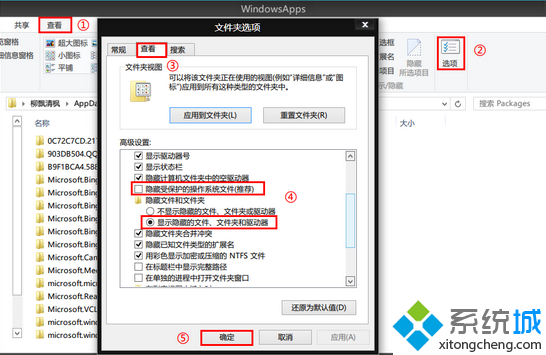
win8清理网页缓存的简单方法图1
2、接下来可以在应用目录的AC子目录里查看到缓存文件夹;
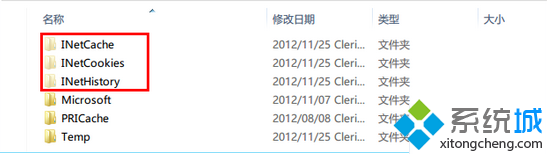
win8清理网页缓存的简单方法图2
3. 当然为方便删除,你可以直接在Packages目录搜索 INet,然后全选,删除之,这个可以毫无顾忌的删;
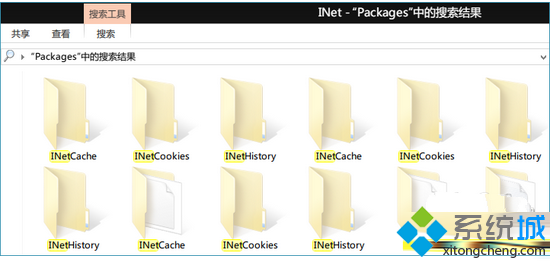
win8清理网页缓存的简单方法图3
以上就是关于win8清理网页缓存的简单方法的全部内容了,小编顺便在此提醒大家:Packages 以及子目录文件不能随便删!一旦删除非缓存外的其他文件,那么所有的应用都会闪退,你只能重新建立新账户或者重装系统!删除一定要注意要先“转移到别处”,一定不要“永久删除”